Procedura dettagliata Come ridurre facilmente un file video su Mac
Indipendentemente dal fatto che tu abbia una capacità di archiviazione grande o piccola, nessuno è esentato dai problemi di archiviazione. Lo stesso vale per i personal computer. Non importa il sistema operativo in esecuzione. Anche gli utenti Mac OS riscontrano questo problema. Ciò è particolarmente vero, soprattutto quando hai una raccolta di video 4K o 8K sul tuo computer. L'esaurimento dello spazio sul PC potrebbe essere efficiente durante la memorizzazione della qualità video menzionata.
Grazie alla crescita della tecnologia. Le app che ci circondano oggi includono programmi di compressione video. Pertanto, sarai in grado di ridimensionare o restringere i video alle dimensioni multimediali ideali. Ora non c'è limite al video che puoi caricare. Inoltre, puoi archiviare un sacco di video sul tuo dispositivo. Senza parlare così tanto, sveleremo i migliori strumenti pratici per ridurre le dimensioni del file video su Mac.
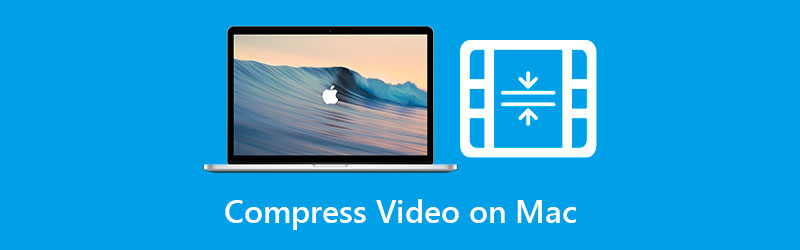

- Parte 1. Come comprimere un video su Mac utilizzando il miglior compressore video
- Parte 2. Come ridurre un file video su Mac utilizzando QuickTime
- Parte 3. Guida su come ridurre le dimensioni del file video su Mac utilizzando iMovie
- Parte 4. Modi su come ridurre le dimensioni dei file video su Mac con Online
- Parte 5. Domande frequenti sulla riduzione delle dimensioni dei file video
Parte 1. Come comprimere un video su Mac con il miglior compressore video
Il primo nell'elenco dei compressori video per Mac è Vidmore Video Converter. Questo programma ti consente di regolare le dimensioni del supporto del video in base al bitrate, alla risoluzione, al tasso di compressione e al formato. Inoltre, puoi fare un'anteprima del file risultante prima che inizi la conversione. Bene, una buona opzione, quindi non è necessario iniziare dall'inizio. Oltre a modificare i parametri per ridimensionare le dimensioni del supporto, offre anche opzioni di editing video.
Lo strumento è dotato di un rifinitore video. Questa funzione ti aiuta a rimuovere le parti video indesiderate e può anche ridurre le dimensioni del video. Altre funzioni includono l'aggiunta di filtri, la modifica di effetti, l'incorporazione di sottotitoli, filigrane e altro. Procedi con le seguenti guide dettagliate e scopri come ridurre le dimensioni dei file video su Mac utilizzando questo programma.
Passaggio 1. Installa e avvia il programma
Prima di tutto, scarica il software desktop Vidmore Video Converter sul tuo computer Mac. Scegli semplicemente il Mac Download gratuito pulsante qui sotto e installa l'app. Una volta completata l'installazione, avviarla in seguito.
Passaggio 2. Accedi al compressore video
Ora vai al Cassetta degli attrezzi scheda. È una delle schede principali dello strumento, che puoi vedere nella parte superiore dell'interfaccia principale. Da questa scheda, seleziona Compressore video per accedere a questa funzione.

Passaggio 3. Inserisci un file video
Quindi, apparirà la finestra di caricamento. Clicca il Più segno per aprire la cartella dei file. Successivamente, sfoglia la tua cartella e cerca il video che desideri comprimere. Seleziona il file e caricalo nell'app.
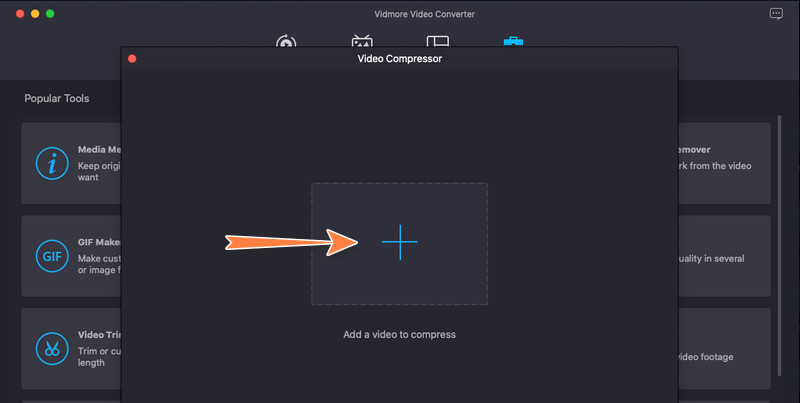
Passaggio 4. Comprimi il video
Una volta caricato il video, apparirà il pannello di compressione. A quel punto, avrai accesso per ridimensionare le dimensioni dei file video. Sposta il pulsante di attivazione/disattivazione fino a ottenere la dimensione del supporto desiderata. Puoi anche modificare il bitrate, il formato e la risoluzione di output. Infine, spunta il Comprimere pulsante per confermare l'operazione.

Parte 2. Come ridurre un file video su Mac utilizzando QuickTime
QuickTime è un programma integrato per la maggior parte dei computer Mac. Oltre ad essere un lettore multimediale, questo potrebbe aiutare gli utenti Mac a comprimere i file video. È giusto. Sebbene la sua funzione principale sia la riproduzione video, viene fornito anche con strumenti di editing essenziali, come la compressione video. Per farla finita, consulta le istruzioni di seguito per comprimere i file video su Mac.
Passo 1. Sul tuo computer Mac, esegui QuickTime Player.
Passo 2. Apri un video facendo clic File. Selezionare Apri il file e scegli il tuo video di destinazione da comprimere dall'elenco di opzioni.
Passaggio 3. Successivamente, fai clic su File opzione di nuovo e scegliere Esporta come. Verrà visualizzato un elenco di risoluzioni video. Quindi, puoi scegliere la risoluzione più bassa per ridurre le dimensioni del file video.
Passaggio 4. Infine, dai un nome al video compresso e imposta una posizione del file in cui desideri salvarlo. Ecco com'è facile ridurre le dimensioni del video su Mac.
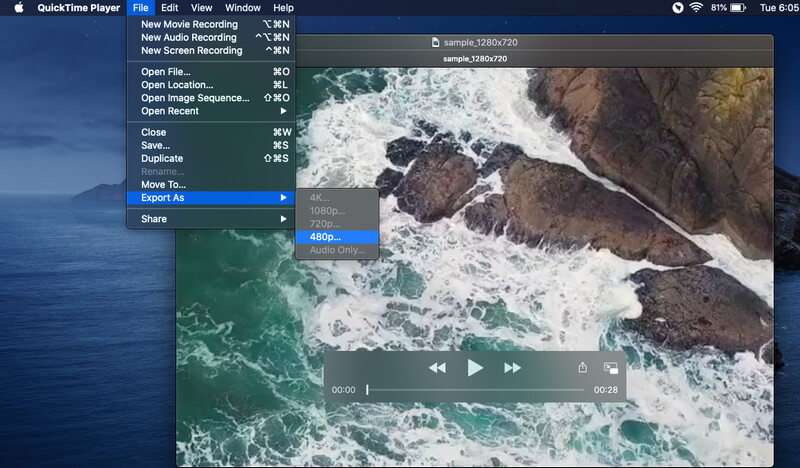
Parte 3. Guida su come ridurre le dimensioni del file video su Mac utilizzando iMovie
Un'altra app nativa per macOS che ti assiste nella compressione dei file video è iMovie. È un software di editing video disponibile per dispositivi Apple, inclusi Mac, iPhone e iPad. Allo stesso modo, questo programma offre diversi modi per comprimere le dimensioni del video. Puoi tagliare il video o personalizzare le impostazioni di compressione. Nel frattempo, per dimostrare come ridurre le dimensioni del video su Mac, fai riferimento ai passaggi seguenti.
Passo 1. Apri l'editor video di iMovie e importa i file video. Puoi farlo trascinando il video dal Finder. Facoltativamente, è possibile fare clic su Importa media pulsante dall'interfaccia dello strumento e carica il video scelto.
Passo 2. Aggiungi il video alla timeline e ritaglia le parti irrilevanti del video. In alternativa, puoi configurare le impostazioni di compressione facendo clic su Condividere icona nella barra degli strumenti. Colpire Esporta file e personalizzare le impostazioni in base alla qualità e alla risoluzione del file desiderate.
Passaggio 3. Assegna un nome al file compresso e fai clic su Salva per avviare il processo di compressione e salvare il file elaborato.
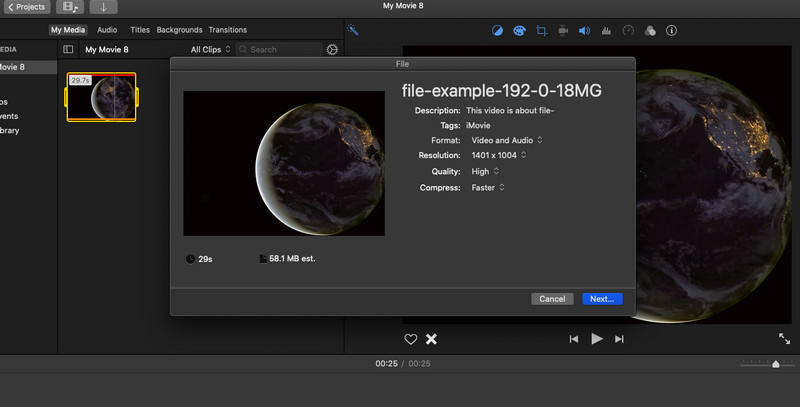
Parte 4. Modi su come ridurre le dimensioni dei file video su Mac con Online
Puoi anche imparare a ridurre un video su Mac senza installare un'applicazione sul tuo computer. Sono necessari solo un browser e una connessione Internet per il processo. Parliamo di soluzioni online. Di seguito conoscerai due degli strumenti online più consigliati.
1. Compressore video gratuito Vidmore online
Metodi online gratuiti come Compressore video gratuito Vidmore online sono strumenti convenienti che puoi prendere in considerazione. Puoi risparmiare spazio dal tuo dispositivo e assegnarlo invece ai tuoi video. Ad ogni modo, questo programma ti consente di regolare le impostazioni di compressione come risoluzione e bitrate. Inoltre, puoi modificare il formato di output e riprodurre il video sul dispositivo o lettore desiderato. Segui il semplificato e scopri come ridurre le dimensioni di un file video su Mac online.
Passo 1. Apri il browser che hai scelto e visita la pagina ufficiale del programma.
Passo 2. spuntare il Comprimi ora pulsante per installare il launcher di piccole dimensioni. Quindi, carica il tuo video di destinazione.
Passaggio 3. Ora, sposta la barra di commutazione per ridurre le dimensioni del video. Quindi, modifica il formato, la risoluzione e il bitrate in base alle tue esigenze.
Passaggio 4. Infine, premi Comprimere pulsante per inizializzare il processo.

2. Compressore video da 8 MB
Puoi anche prendere in considerazione il compressore video da 8 MB quando impari come ridurre al minimo le dimensioni di un file video su Mac online. È desiderabile perché può comprimere la dimensione del supporto da 2 GB a un minimo di 8 MB. L'unico compromesso è ottenere una qualità dell'immagine inferiore. Tuttavia, hai altre opzioni come 50 MB e 100 MB che potrebbero ridurre leggermente la perdita di qualità dell'immagine video. Utilizza l'app seguendo i passaggi seguenti.
Passo 1. Accedi al sito Web principale di 8MB Video Compressor utilizzando qualsiasi browser.
Passo 2. Importa un file video facendo clic sul verde Caricare pulsante.
Passaggio 3. Quindi, regola le impostazioni di compressione in base alle tue preferenze e premi di nuovo il pulsante verde per iniziare a comprimere il video caricato. A seconda della durata del video, il processo potrebbe richiedere del tempo.
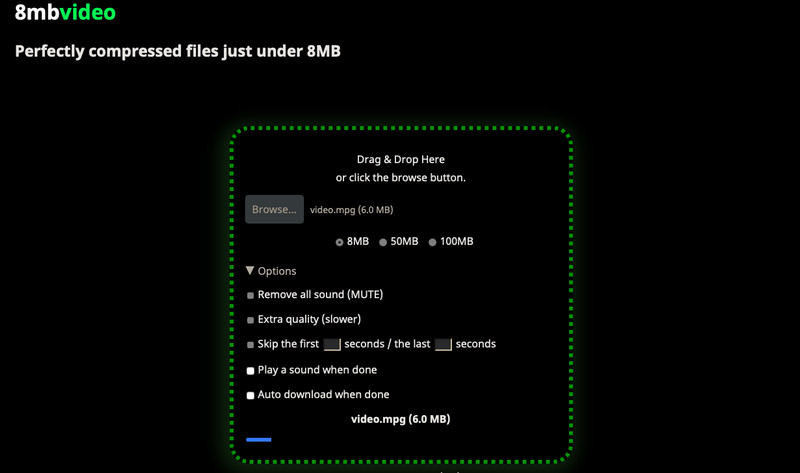
Parte 5. Domande frequenti sulla riduzione delle dimensioni dei file video
Come ridurre le dimensioni del video MP4 su Mac?
Se desideri ridurre le dimensioni video di qualsiasi formato video senza perdere la qualità, dovresti considerare Vidmore Video Converter. A differenza di altri programmi, offre supporto per quasi tutti i formati di input.
Come posso comprimere un file video per inviarlo tramite e-mail su Mac?
In realtà, rendi un video più corto e più piccolo per l'e-mail usando iMovie. Importa il tuo file video e taglia la parte video che desideri inviare per e-mail. Ora vai all'opzione Condividi del programma e scegli Email. Questa operazione aprirà un'e-mail vuota pronta per essere inviata.
È possibile ridurre la dimensione del file da GB a MB?
Sì. Tuttavia, devi comunque considerare i dati che stai cercando di archiviare e l'algoritmo di compressione che utilizzerai. Inoltre, aspettati che la qualità sia notevolmente influenzata dopo il processo di compressione.
Conclusione
Gli strumenti sopra menzionati ti aiuteranno a ridurre le dimensioni del video regolando alcuni parametri. Sia che tu voglia comprimi video su Mac o Windows, questi sono utili. Tuttavia, supponiamo che tu stia cercando un programma in grado di comprimere i file preservandone la qualità, Vidmore Video Converter è la soluzione giusta.


